ÜNİTE 9 ÜNİTE 9 MICROSOFT EXCEL - II TEMEL BİLGİ TEKNOLOJİLERİ İÇİNDEKİLER HEDEFLER
|
|
|
- Berkant Gözübüyük
- 8 yıl önce
- İzleme sayısı:
Transkript
1 ÜNİTE 9 MICROSOFT EXCEL - II BAYBURT ÜNİVERSİTESİ UZAKTAN EĞİTİM MERKEZİ İÇİNDEKİLER Çalışma sayfasına yeni nesneler eklemek Veriler ile ilgili işlemler Grafikler ler Sıralama Yapmak Filtreleme Yapmak Sabit / Sıralı Otomatik Doldurma Çalışma sayfası yapısı ile ilgili işlemler HEDEFLER TEMEL BİLGİ TEKNOLOJİLERİ Hesap tablosu programlarını tanımlayabilmek MS Excel ekranını tanıyabilmek Excel menüleri ve komutlarını tanımlayabilmek Excel de çalışma kitaplarıyla çalıiabilmek Elektronik tablolar oluşturabilmek Elektronik tablolarla ilgli birçok işlemi gerçekleştirebilmek ÜNİTE 9
2 FORMÜLLER Excel'in en önemli özelliği matematik formüllerinin oluşturulmasına ve fonksiyonların uygulanmasına olanak sağlamasıdır. Bu özelliği olmasaydı Excel büyük bir tablo görüntüsünden ileriye gidemezdi. Hücre içerisine girilen formüllerin mutlaka = işareti ile başlaması gereklidir. ler hücre adresleriyle belirtilen verilerin yazılan işlemlerle hesaplanmasını yapar. Hücre içerisine formül yazılır yazılmaz hesaplama işlemi gerçekleşir ve formülün kendisi formül satırında görülür. Farklı yerlerdeki hücrelerle formül yazarken hücre adresleri tek tek yazılır ve aralarına ";"yerleştirilir.sıralı hücrelerdeki verileri kullanacaksanız ilk hücre adresi ile son hücre adresi arasına ":" yerleştirilerek formül yazılır.temel İşlevler İşlev Örnek Tanımı TOPLA =TOPLA(A1:A100) A1 hücresi ile A100 hücreleri arasındaki tüm değerleri toplar. =TOPLA(A1; B5; F11) A1, B5 ve F11 hücrelerindeki değerleri toplar ORTALAMA =ORTALAMA(B1:B10) B1 hücresi ile B10 hücreleri arasındaki tüm değerlerin ortalamasını alır =ORTALAMA(A1; B5; F11) A1, B5 ve F11 hücrelerindeki değerlerin ortalamasını alır. MAK =MAK(C1:C100) C1 hücresi ile C100 hücreleri arasındaki en büyük değeri bulur. =MAK(A1; B5; F11) A1, B5 ve F11 hücrelerindeki değerlerin en büyüğünü bulur. MIN =MİN(D1:D100) D1 hücresi ile D100 hücreleri arasındaki en küçük değeri bulur. =MİN(A1; B5; F11) A1, B5 ve F11 hücrelerindeki değerlerin en küçüğünü bulur. KAREKÖK =KAREKÖK(D10) D10 hücresindeki değerin karekök değerini hesaplar. BUGÜN =BUGÜN() O günün tarihini yazar (Parantez içi boş bırakılmalıdır). ŞİMDİ =ŞİMDİ() O anki tarihi ve saati yazar (Parantez içi boş bırakılmalıdır). Tablo 0-1: Temel ler Bayburt Üniversitesi Uzaktan Eğitim Merkezi 2
3 Excel ile gerçekleştirebileceğiniz tüm formüllere ve bunları nasıl kullanacağınıza dair bilgiye sekmesinden ulaşabilirsiniz. Bu sekme altında yer alan İşlev Kitaplığı grubunu kullanarak farklı alanlarda oluşturulmuş formüller ekleyebilirsiniz. 1. Çoğaltma Şekil 0-1: ler Sekmesi Aynı formülü alt alta bütün hücrelere ekleyecekseniz formülün bulunduğu hücrenin üzerine gelince ağ alt köşesinde beliren + işaretini tutup aşağı doğru çekerek otomatik doldurma seçeneğinden yararlanıp formülleri de otomatik olarak diğer hücrelere uygulayabilirsiniz. Ancak bu durumda dikkat etmeniz gereken noktayı bir örnek vererek inceleyelim. Örnek 1: C1 = A1 + B1 C2 = A2 + B2 C3 = A3 + B3 C4 = A4 + B4 olsun bu durumda bahsettiğimiz kural doğru bir şekilde çalışacaktır. Şekil 1-1: Doldurma (Örnek 1) Örnek 2: C1 = A1 + B1 C2 = A1 + B2 C3 = A1 + B3 C4 = A1 + B4 olsun bu durumda bahsettiğimiz kural yanlış çalışacaktır. Bu sebeple otomatik doldurma yapacak olduğumuz formüller konusunda dikkatli olmalıyız. Şekil 1-2: Doldurma (Örnek 2) Bayburt Üniversitesi Uzaktan Eğitim Merkezi 3
4 2. Fonksiyon ve leri Kullanma 2.1. Zaman ve Tarih Fonksiyonları Kullanma Excelde hazır olarak kullanabileceğiniz zaman ve tarihle ilgili bir iki fonksiyon bulunmaktadır. Bu fonksiyonlar hücreye girildiği andaki eski değerleri verebildiği gibi, güncellenerek o anki eş zamanlı değerleri de verebilir. BUGÜN Fonksiyonu: Bu fonksiyon günün tarihini verir. Herhangi bir hücreye =BUGÜN() değerini girerseniz (tırnak işaretleri olmadan) günün tarihini gün.ay.yıl şeklinde görebilirsiniz. Sade şekilde kullanılabileceği gibi çeşitli hesaplama işlemlerinde de kullanılabilir. Örneğin: Açıklama Günün tarihinden 5 gün sonrasını verir. Örneğin, =BUGÜN()+5 günün tarihi 1/1/2012olduğunda, bu formül 6/1/2012 i tarihini verir. Bu formülde Bugün fonksiyonundan gelen tarihteki yıl değeri YIL fonksiyonu ile =YIL(BUGÜN())-1976 alınmakta ve bu değerden 1976 çıkartılarak kişinin yaşı bulunabilmektedir. ŞİMDİ Fonksiyonu: Bu fonksiyon günün tarihini ve o anki saati verir. Herhangi bir hücreye =ŞİMDİ() değerini girerseniz (tırnak işaretleri olmadan) gün.ay.yıl saat:dakika şeklinde bir sonuç görebilirsiniz. Şekil 2-1: Şimdi Fonksiyonu Örnek GÜN Fonksiyonu: Gün fonksiyonu herhangi bir tarih verisindeki sadece gün kısmının değerini verir. Örneğin bir tabloda =GÜN(A1) yazdığınızda A1 hücresindeki tarih bilgisinin sadece gün kısmının değeri elde edilebilir. AY Fonksiyonu: Ay fonksiyonu herhangi bir tarih verisindeki sadece ay kısmının değerini verir. Örneğin bir tabloda =AY(A1) yazıldığında A1 hücresindeki tarih bilgisinin sadece ay kısmının değeri elde edilebilir. Bayburt Üniversitesi Uzaktan Eğitim Merkezi 4
5 YIL Fonksiyonu: Yıl fonksiyonu herhangi bir tarih verisindeki sadece yıl kısmının değerini verir. Örneğin bir tabloda =YIL(A1) yazıldığında A1 hücresindeki tarih bilgisinin sadece yıl kısmının değeri elde edilebilir Matematiksel Fonksiyonları Kullanma AŞAĞIYUVARLA Fonksiyonu: AŞAĞIYUVARLA fonksiyonu sayıyı sıfır yönünde aşağı yuvarlar. Bu fonksiyon yuvarla fonksiyonuna benzese de, her zaman aşağı yuvarlar. Sözdizimi AŞAĞIYUVARLA(sayı; sayı_rakamlar) şeklindedir. Sayı kısmına ondalıklı herhangi bir sayı girilebileceği gibi bir hücre adresi de girilebilir. sayı_rakamlar kısmına sayının yuvarlanmak istendiği basamak sayısı girilir. Örnekler: =AŞAĞIYUVARLA(3,2;0) =AŞAĞIYUVARLA(76,9;0) =AŞAĞIYUVARLA(3,14159;3) =AŞAĞIYUVARLA(-3,14159;1) Açıklama 3,2'yi ondalık basamak olmayacak biçimde aşağı yuvarlar (3) 76,9'u ondalık basamak olmayacak biçimde aşağı yuvarlar (76) 3,14159'u üç ondalık basamak olacak biçimde aşağı yuvarlar (3,141) -3,14159'u bir ondalık basamak olacak biçimde aşağı yuvarlar (-3,1) YUKARIYUVARLA Fonksiyonu: Tablo 2-1: Aşağıyuvarla fonksiyonu Örnekler YUKARIYUVARLA fonksiyonu sayıyı sıfırdan uzaklaşarak yukarı yuvarlar. Bu fonksiyon yuvarla fonksiyonuna benzese de, her zaman yukarı yuvarlar. Sözdizimi YUKARIYUVARLA(sayı;sayı_rakamlar) şeklindedir. Sayı kısmına ondalıklı herhangi bir sayı girilebileceği gibi bir hücre adresi de girilebilir. sayı_rakamlar kısmına sayının =YUKARIYUVARLA(3,2;0) = YUKARIYUVARLA (76,9;0) = YUKARIYUVARLA (3,14159;3) yuvarlanmak istendiği basamak sayısı girilir. Örnekler: = YUKARIYUVARLA (-3,14159;1) Açıklama 3,2'yi ondalık basamak olmayacak biçimde yukarı yuvarlar (4) 76,9'u ondalık basamak olmayacak biçimde yukarı yuvarlar (71) 3,14159'u üç ondalık basamak olacak biçimde yukarı yuvarlar (3,142) -3,14159'u bir ondalık basamak olacak biçimde yukarı yuvarlar (-3,2) Tablo 2-2: Yukarı yuvarla fonksiyonu örnekler Bayburt Üniversitesi Uzaktan Eğitim Merkezi 5
6 ETOPLA Fonksiyonu: Bu fonksiyon belli bir aralıktaki belirli bir ölçüte uyan değerleri toplamak için kullanılır. Sözdizimi ETOPLA(aralık; ölçüt; [toplam_aralığı])şeklindedir. Burada aralık ölçüte göre değerlendirilmesi istenen hücre aralığını, ölçüt ise hücrelerin değerlendirme kriterini belirtmektedir. Bu iki değeri girmek zorunludur. Örneğin =ETOPLA (A1:A5; >10 ) formülü A1 ile A5 arasında değeri 10 dan büyük olan hücrelerin içerisindeki sayıların toplamını verecektir. toplam_aralığı kriteri isteğe bağlı olarak girilir. Eğer aralık bağımsız değişkeninde belirtilen hücrelerden farklı hücrelerin toplamını almak istiyorsanız bunu toplam_aralığı kısmında belirtebilirsiniz. Daha iyi anlamak için aşağıdaki örnekleri inceleyebilirsiniz. Örnek 1: Şekil 2-2: Etopla fonksiyonu - Örnek 1 Örnek 2: Açıklama Sonuç =ETOPLA(A2:A6;">160000";B2:B5) Mülk değeri 'in üzerinde olanların komisyonlarının toplamı =ETOPLA(A2:A6;">160000") 'in üzerindeki mülk değerlerinin toplamı =ETOPLA(A2:A6,300000,B2:B5) ' e eşit mülk değerleri için komisyonların toplamı =ETOPLA(A2:A6,">" & C2,B2:B5) C2 hücresindeki değerden büyük mülk değeri komisyonlarının toplamı Tablo 2-3: Etopla fonksiyonu örnekler Şekil 2-3: Etopla fonksiyonu - Örnek 2 Bayburt Üniversitesi Uzaktan Eğitim Merkezi 6
7 Açıklama Sonuç =ETOPLA(A2:A7,"Meyveler",C2:C 7) =ETOPLA(A2:A7,"Sebzeler",C2:C 7) =ETOPLA(B2:B7,"ka*",C2:C7) =ETOPLA(A2:A7,"",C2:C7) "Meyveler" kategorisindeki tüm besinlerin satışlarının toplamı. "Sebzeler" kategorisindeki tüm besinlerin satışlarının toplamı. "Ka" ile başlayan tüm besinlerin (Karnabahar, Kayısı ve Kavun) satışlarının toplamı. Kategorisi belirtilmemiş olan tüm besinlerin satışlarının toplamı. Tablo 2-4: Etopla fonksiyonu örnekler İstatistiksel Fonksiyonları Kullanma EĞERSAY Fonksiyonu: EĞERSAY işlevi, bir aralıkta yer alan ve belirtilen tek bir ölçüte uyan hücrelerin sayısını verir. Örneğin, belirli bir harfle başlayan tüm hücreleri veya belirttiğiniz bir sayıdan daha küçük ya da daha büyük sayılar içeren tüm hücrelerin kaç adet olduğunu belirleyebilirsiniz. Sözdizimi EĞERSAY(aralık; ölçüt) şeklindedir. Kullanımı için aşağıdaki örneği inceleyebilirsiniz: 400 Şekil 2-4: Eğersay fonksiyonu örnek Açıklama Sonuç =EĞERSAY(A2:A5,"elmalar") =EĞERSAY(A2:A5,A4) =EĞERSAY(A2:A5,A3)+EĞERSAY(A2:A5,A2) =EĞERSAY(B2:B5,">55") =EĞERSAY(B2:B5,"<>"&B4) =EĞERSAY(B2:B5,">=32")- EĞERSAY(B2:B5,">85") A2 ile A5 arasında yer alan ve elmalar sözcüğünü içeren hücrelerin sayısı A2 ile A5 arasında yer alan ve şeftaliler sözcüğünü içeren hücrelerin sayısı A2 ile A5 arasında yer alan ve elmalar sözcüğünü içerenler ile portakallar sözcüğünü içeren hücrelerin toplam sayısı B2 ile B5 arasında yer alan ve 55'ten büyük bir değer içeren hücrelerin sayısı B2 ile B5 arasında yer alan ve değeri 75'e eşit olmayan hücrelerin sayısı B2 ile B5 arasında yer alan ve değeri 32'ye eşit veya büyük hücre sayısı ile değeri 85 den büyük hücrelerin sayısı arasındaki fark Tablo 2-5: Eğersay fonksiyonu örnekler Bayburt Üniversitesi Uzaktan Eğitim Merkezi 7
8 BOŞLUKSAY Fonksiyonu: BOŞLUKSAY işlevi bir aralıkta yer alan boş hücrelerin sayısını verir. Sözdizimi BOġLUKSAY(aralık) şeklindedir. KAÇINCI Fonksiyonu: KAÇINCI işlevi belirli bir hücre aralığında belirtilen bir öğeyi arar ve öğenin aralıktaki göreli konumunu verir. Sözdizimi KAÇINCI(aranan_değer; aranan_dizi; [eģleģtir_tür])şeklindedir. aranan değer sırasını bulmak istediğiniz değer, aranan dizi ise aramanın yapılacağı hücre aralığı olarak girilmelidir. aranan değer olarak hücre adresi de girilebilir. eşleştir_tür değer isteğe bağlı olarak girilir. -1 girilirse aranan değere eşit veya daha büyük olan en küçük değeri, 1 girilirse aranan değere eşit veya daha küçük olan en büyük değeri, 0 girilirse aranan değere tam eşit ilk değeri bulur ve sırasını gösterir. -1 girildiyse verilerin azalan, 1 girildiyse verilerin artan şekilde dizili olması gerekmektedir. Şekil 2-5: Kaçıncı fonksiyonu örnek Açıklama Sonuç =KAÇINCI(39;B2:B5;1) Tam eşleştirme olmadığından, B2:B5 aralığında aranan değerin altındaki değerin (38) konumunu verir. 2 =KAÇINCI(41;B2:B5;0) 41 değerinin B2:B5 aralığındaki konumu. 4 =KAÇINCI(40;B2:B5;-1) B2:B5 aralığındaki değerler azalan sırada olmadığından hata verir. #YOK Tablo 2-6: Kaçıncı fonksiyonu örnekler Metin Fonksiyonlarını Kullanma SOLDAN Fonksiyonu: Soldan fonksiyonu belirtilen karakter sayısına göre, bir metin dizesindeki ilk karakteri veya karakterleri elde etmenizi sağlar. Sözdizimi SOLDAN(metin; [sayı_karakterler]) şeklindedir. Metin ayıklamak istediğiniz karakterin bulunduğu metin dizesi, sayı_karakterler ise kaç karakter alacağınızı belirler. Metin yerine hücre adresi de girilebilir. sayı_karakterler değeri girilmez ise ilk karakter elde edilir. =SOLDAN(A2;4) =SOLDAN(A3) Açıklama (Sonuç) Birinci dizedeki ilk dört karakter (Satı) İkinci dizedeki ilk karakter (T) Bayburt Üniversitesi Uzaktan Eğitim Merkezi 8
9 SAĞDAN Fonksiyonu: Sağdan fonksiyonu belirtilen karakter sayısına göre, bir metin dizesindeki son karakteri veya karakterleri elde etmenizi sağlar. Sözdizimi SAĞDAN(metin; [sayı_karakterler]) şeklindedir. Metin ayıklamak istediğiniz karakterin bulunduğu metin dizesi, sayı_karakterler ise kaç karakter alacağınızı belirler. Metin yerine hücre adresi de girilebilir. sayı_karakterler değeri girilmez ise son karakter elde edilir. =SAĞDAN(A2;4) =SAĞDAN(A3) Açıklama (Sonuç) Birinci dizedeki son dört karakter (yatı) İkinci dizedeki son karakter (e) PARÇAAL Fonksiyonu: Parçaal fonksiyonu bir metin dizesinden, belirtilen yerden başlayarak, belirtilen karakter sayısına göre belirli sayıda karakteri elde etmenizi sağlar. Sözdizimi PARÇAAL(metin; başlangıç_sayısı; sayı_karakterler) şeklindedir. Metin ayıklamak istediğiniz karakterin bulunduğu metin dizesi, başlangıç_sayısı metinde bulmak istediğiniz ilk karakterin yeri, sayı_karakterler ise kaç karakter alacağınızı belirler. Şekil 2-6: Parçaal fonksiyonu örnek =PARÇAAL(A2;1;5) =PARÇAAL(A2;7;20) =PARÇAAL(A2;20;5) Açıklama (Sonuç) İlk karakterden başlayarak, yukarıdaki dizeden beş karakter (Sulak) Yedinci karakterden başlayarak, yukarıdaki dizeden yirmi karakter (Alan) Başlangıç noktası dizenin uzunluğundan daha büyük olduğundan, sonuç olarak boş metin verilir () Tablo 2-7: Parçaal fonksiyonu örnekler KIRP Fonksiyonu: Kırp fonksiyonu belirtilen metinden, sözcükler arasındaki tek boşluklar dışındaki tüm boşlukları kaldırır. Örneğin =KIRP(" İlk Çeyrek Gelirleri ") girildiğinde İlk Çeyrek Gelirleri metni elde edilir. BİRLEŞTİR Fonksiyonu: Birleştir fonksiyonu birden fazla metin grubunu tek bir hücrede birleştirir. Sözdizimi BİRLEŞTİR (metin1; [metin2];...) şeklindedir. Bayburt Üniversitesi Uzaktan Eğitim Merkezi 9
10 Şekil 2-7: Birleştir fonksiyonu örnekler Açıklama Sonuç A sütunundaki verilerin başka metinlerle tatlı su alabalığı =BİRLEŞTİR(A2; " "; A3; " için birleştirerek bir tümce oluşturur. türleri için nehir "; nehir yoğunluğu"; A4;"/m") yoğunluğu 32/m =BİRLEŞTİR(B2; " "; C2) B2 hücresindeki dizeyi, bir boşluk karakteri ve C2 hücresindeki değerle birleştirir. Mete Göktepe =BİRLEŞTİR(C2; ", "; B2) C2 hücresindeki dizeyi, bir virgül ve boşluk karakterinden oluşan dize ve B2 hücresindeki Göktepe, Mete değerle birleştirir. =BİRLEŞTİR(B3; " & "; C3) B3 hücresindeki dizeyi, bir boşluk, ve işareti ve başka bir boşluktan oluşan dize ve C3 Dördüncü & Çam hücresindeki değerle birleştirir. =B3 & " & " & C3 Önceki örnekte veriler aynı öğeleri birleştirir, ancak burada, BİRLEŞTİR işlevi yerine VE Dördüncü & Çam (&) hesaplama işleci kullanılır. Tablo 2-8: Birleştir fonksiyonu örnekler Arama ve Başvuru Fonksiyonları DÜŞEYARA Fonksiyonu: DÜŞEYARA fonksiyonu bir veriyi bir dizinin ilk sütununda arar ve bulduğunda belirtilen bir sütundaki başka bir değeri geri döndürür. Sözdizimi DÜŞEYARA(aranan_değer, tablo_dizisi, sütun_indis_sayısı, [aralık_bak]) şeklindedir. aranan değer aradığınız değeri, tablo_dizisi arama yaptığınız bölümü, sütun_indis_sayısı ise kaçıncı sütundaki değerin geri döneceğini belirtir. aralık_bak isteğe bağlı olarak girilebilir. YANLIŞ'sa DÜŞEYARA yalnızca tam eşleşeni bulur. DOĞRU'ysa veya belirtilmemişse tam veya yaklaşık eşleşme verilir. Şekil 2-8: Düşeyara örnek Bayburt Üniversitesi Uzaktan Eğitim Merkezi 10
11 =DÜŞEYARA(3;A2:C8;3) Açıklama (Sonuç) İlk satırda 3 değerini arar, değeri bulduğu satırdaki 3. sütundaki değeri verir. ( ) Tablo 2-9: Düşeyara örnek YATAYARA Fonksiyonu: DÜŞEYARA fonksiyonu bir veriyi bir dizinin ilk satırında arar ve bulduğunda belirtilen bir satırdaki başka bir değeri geri döndürür. Sözdizimi YATAYARA(bakılan_değer, tablo_dizisi, satır_indis_sayısı, [aralık_bak]) şeklindedir. bakılan_değer aradığınız değeri, tablo_dizisi arama yaptığınız bölümü, satır_indis_sayısı ise kaçıncı satırdaki değerin geri döneceğini belirtir. aralık_bak isteğe bağlı olarak girilebilir. YANLIŞ'sa YATAYARA yalnızca tam eşleşeni bulur. DOĞRU'ysa veya belirtilmemişse tam veya yaklaşık eşleşme verilir. =YATAYARA("Miller", A1:C4, 2, Doğru) =YATAYARA("Yataklar", A1:C4, 3, YANLIŞ) Şekil 2-9: Yatayara örnek Açıklama (Sonuç) 1. satırda Miller verisini arar ve satır 2'den aynı sütundaki değeri verir. (4) 1. satırda Yataklar verisini arar ve 3. satırdaki değeri verir. (7) Tablo Düşeyara örnekler Özet Ofis program paketlerindeki hesap tablosu programlarının temel işlevi, verileri tablo ya da liste olarak tutup, bu veriler üzerinde basit ve karmaşık hesaplamalar yapma; verileri çeşitli yöntemlerle özetleme ya da analizini yapmadır. Hesap tablosu programlarındaki temel dosya biçimi, çalışma kitabıdır. Çalışma kitabı, çeşitli türdeki bağlantılı bilgilerin düzenlenmesi için kullanılabilen ve çalışma sayfası adı verilen sayfalardan oluşan bir dosyadır. Çalışma sayfaları ise sütun, satır ve hücrelerden oluşur ve veriler bu hücrelere girilir. Çalışma sayfalarındaki hücrelere girilen veriler üzerinde, hesap tablosu programlarında yerleşik birçok özellik kullanılarak, basit matematik işlemlerinden daha karmaşık işlemlere kadar birçok işlem gerçekleştirilebilmektedir. Bayburt Üniversitesi Uzaktan Eğitim Merkezi 11
12 KAYNAKLAR Çukurova Üniversitesi Ders Notları 4. Açıköğretim Fakültesi Ders Notları 5. Ortadoğu Teknik Üniversitesi Ders Notları 6. Afyon Kocatepe Üniversitesi Ders Notları Bayburt Üniversitesi Uzaktan Eğitim Merkezi 12
Microsoft Excel 4.BÖLÜM
 Microsoft Excel 4.BÖLÜM İstatistiksel fonksiyonları kullanma: EĞERSAY, BOŞLUKSAY, KAÇINCI EĞERSAY fonksiyonu EĞERSAY işlevi, bir aralıkta yer alan ve belirtilen tek bir ölçüte uyan hücrelerin sayısını
Microsoft Excel 4.BÖLÜM İstatistiksel fonksiyonları kullanma: EĞERSAY, BOŞLUKSAY, KAÇINCI EĞERSAY fonksiyonu EĞERSAY işlevi, bir aralıkta yer alan ve belirtilen tek bir ölçüte uyan hücrelerin sayısını
BİLGİSAYAR PROGRAMLAMA
 BİLGİSAYAR PROGRAMLAMA Yrd. Doç. Dr. Beytullah EREN beren@sakarya.edu.tr 0264 295 5642 EXCEL DE FORMÜLLER VE FONKSİYONLAR 1 Excel Hücreler Metin Formül Excel de hücrelere hangi değerler girilebilir? Rakam
BİLGİSAYAR PROGRAMLAMA Yrd. Doç. Dr. Beytullah EREN beren@sakarya.edu.tr 0264 295 5642 EXCEL DE FORMÜLLER VE FONKSİYONLAR 1 Excel Hücreler Metin Formül Excel de hücrelere hangi değerler girilebilir? Rakam
MS Excel. Excel Microsoft Office in bir parçasını oluşturur. Office 2007, Office 2010, Office 2013, Office 2016
 MS Excel Elektronik tablolama veya hesaplama programı olarak da adlandırılan Excel, girilen veriler üzerinde hesap yapabilme, tablolar içinde verilerle grafik oluşturma, verileri karşılaştırıp sonuç üretebilme
MS Excel Elektronik tablolama veya hesaplama programı olarak da adlandırılan Excel, girilen veriler üzerinde hesap yapabilme, tablolar içinde verilerle grafik oluşturma, verileri karşılaştırıp sonuç üretebilme
Microsoft Excel 2007 DERS-3 FONKSİYONLAR MANTIKSAL FONKSİYONLAR
 Microsoft Excel 2007 DERS-3 FONKSİYONLAR MANTIKSAL FONKSİYONLAR Matematiksel Fonksiyonlar Matematiksel fonksiyonlardan Topla ve Çarpım bir önceki bölümde Temel Fonksiyonlar başlığı altında anlatılmıştı.
Microsoft Excel 2007 DERS-3 FONKSİYONLAR MANTIKSAL FONKSİYONLAR Matematiksel Fonksiyonlar Matematiksel fonksiyonlardan Topla ve Çarpım bir önceki bölümde Temel Fonksiyonlar başlığı altında anlatılmıştı.
İŞLETMELERDE BECERİ EĞİTİMİ DERSİ MİCROSOFT WORD 2007 ÇALIŞMALARI
 1 2 3 Microsoft Office Word Belgesinde çalışmamızı tamamladıktan sonra simgesine tıkladığımızda açılan menüde dosyamızı kaydedebiliriz veya yazıcıdan çıktısını alabiliriz. Çalışmamızda değişiklik yapmak
1 2 3 Microsoft Office Word Belgesinde çalışmamızı tamamladıktan sonra simgesine tıkladığımızda açılan menüde dosyamızı kaydedebiliriz veya yazıcıdan çıktısını alabiliriz. Çalışmamızda değişiklik yapmak
Excel Formüller ve Fonksiyonlar. Yusuf MANSUROĞLU Mühendislik Hizmetleri Müdür Yardımcısı 11.02.2015
 Excel Formüller ve Fonksiyonlar Yusuf MANSUROĞLU Mühendislik Hizmetleri Müdür Yardımcısı 11.02.2015 Excel de Yapabileceklerimiz Temel aritmetik işlemler (4 işlem) Mantıksal karşılaştırma işlemleri (>,>=,
Excel Formüller ve Fonksiyonlar Yusuf MANSUROĞLU Mühendislik Hizmetleri Müdür Yardımcısı 11.02.2015 Excel de Yapabileceklerimiz Temel aritmetik işlemler (4 işlem) Mantıksal karşılaştırma işlemleri (>,>=,
Temel Excel Kullanım Bilgisi
 Temel Excel Kullanım Bilgisi Excel Fonksiyonları Başlangıç Microsoft Excel in en zevkli olan formül kısmı hakkında kısa kısa bilgileri ve bazı formüllerin nasıl yazıldığını burada bulacaksınız.
Temel Excel Kullanım Bilgisi Excel Fonksiyonları Başlangıç Microsoft Excel in en zevkli olan formül kısmı hakkında kısa kısa bilgileri ve bazı formüllerin nasıl yazıldığını burada bulacaksınız.
ENF-101 DERS NOTLARI EXCEL PROGRAMINDA KULLANILAN TEMEL İŞLEVLER Hazırlayan: Arş. Gör. Erdal IRMAK 1. EĞER FONKSİYONU
 1. EĞER FONKSİYONU =EĞER(MANTIKSAL SINAMA; DOĞRUYSA DEĞER ; YANLIŞSA DEĞER ) Örnek : =EĞER(H2>=30; İYİ ; KÖTÜ ) 2. TOPLA FONKSİYONU =TOPLA(HÜCRE1;HÜCRE2) YA DA =TOPLA(HÜCRE1:HÜCRE2) Örnek : =TOPLA(A1;A10)
1. EĞER FONKSİYONU =EĞER(MANTIKSAL SINAMA; DOĞRUYSA DEĞER ; YANLIŞSA DEĞER ) Örnek : =EĞER(H2>=30; İYİ ; KÖTÜ ) 2. TOPLA FONKSİYONU =TOPLA(HÜCRE1;HÜCRE2) YA DA =TOPLA(HÜCRE1:HÜCRE2) Örnek : =TOPLA(A1;A10)
Excel Nedir? Microsoft Excell. Excel de Çalışma sayfası-tablo
 Microsoft Excell Excel Nedir? Excel programı; veriler üzerinde hesap yapabilme, verileri tabloya dönüştürebilme, verileri karşılaştırıp sonuç üretebilme, grafik oluşturma, veri yönetimi yapabilir. http://mf.dpu.edu.tr/~eyup
Microsoft Excell Excel Nedir? Excel programı; veriler üzerinde hesap yapabilme, verileri tabloya dönüştürebilme, verileri karşılaştırıp sonuç üretebilme, grafik oluşturma, veri yönetimi yapabilir. http://mf.dpu.edu.tr/~eyup
MS Excel. Excel Microsoft Office in bir parçasını oluşturur. Office 2007, Office 2010, Office 2013, Office 2016
 MS Excel Elektronik tablolama veya hesaplama programı olarak da adlandırılan Excel, girilen veriler üzerinde hesap yapabilme, tablolar içinde verilerle grafik oluşturma, verileri karşılaştırıp sonuç üretebilme
MS Excel Elektronik tablolama veya hesaplama programı olarak da adlandırılan Excel, girilen veriler üzerinde hesap yapabilme, tablolar içinde verilerle grafik oluşturma, verileri karşılaştırıp sonuç üretebilme
Microsoft Excel Formül Yazma Kuralları: 1. Formül yazmak için Formül Araç Çubuğu kullanılır, ya da hücre içerisine çift tıklanarak formül yazılır.
 Microsoft Excel Formül Yazma Kuralları: 1. Formül yazmak için Formül Araç Çubuğu kullanılır, ya da hücre içerisine çift tıklanarak formül yazılır. 2. Formüller = eşittir işareti ile başlar. 3. Formüllerde
Microsoft Excel Formül Yazma Kuralları: 1. Formül yazmak için Formül Araç Çubuğu kullanılır, ya da hücre içerisine çift tıklanarak formül yazılır. 2. Formüller = eşittir işareti ile başlar. 3. Formüllerde
Excel' de formüller yazılırken iki farklı uygulama kullanılır. Bunlardan;
 7. FORMÜLLER SEKMESİ Excel in en çok kullanılan yönü hesaplama yönüdür. Hesaplamalar Formüller aracılığıyla yapılır. Formüller sekmesi anlatılırken sık kullanılan formüller ve formül yazımı da anlatılacaktır.
7. FORMÜLLER SEKMESİ Excel in en çok kullanılan yönü hesaplama yönüdür. Hesaplamalar Formüller aracılığıyla yapılır. Formüller sekmesi anlatılırken sık kullanılan formüller ve formül yazımı da anlatılacaktır.
FORMÜLLER VE FONKSİYONLAR
 C FORMÜLLER VE FONKSİYONLAR Konuya Hazırlık 1. Excel de formül kullanmanın faydalarını açıklayınız. Formüller, bir sayfadaki verileri kullanarak işlem yapan denklemlerdir. Bir formülde, aynı sayfadaki
C FORMÜLLER VE FONKSİYONLAR Konuya Hazırlık 1. Excel de formül kullanmanın faydalarını açıklayınız. Formüller, bir sayfadaki verileri kullanarak işlem yapan denklemlerdir. Bir formülde, aynı sayfadaki
Çarpım fonksiyonu, seçilen hücredeki rakamların veya belirtilen hücre aralığının çarpımını alır.
 Excel Fonksiyonları =TOPLA() Fonksiyonu Topla fonksiyonu seçilen hücrelerdeki rakamların veya belirtilen rakam dizisinin toplamını alır. Topla fonksiyonunu kullanmadan + operatörü ile formül yazarak toplama
Excel Fonksiyonları =TOPLA() Fonksiyonu Topla fonksiyonu seçilen hücrelerdeki rakamların veya belirtilen rakam dizisinin toplamını alır. Topla fonksiyonunu kullanmadan + operatörü ile formül yazarak toplama
=A3*15..A3 hücresindeki sayı ile 15 in çarpımı ) =a3-b2..a3 hücresindeki sayıdan b2 hücresindeki sayıyı çıkar.
 MİCROSOFT EXCEL 2003 DERS NOTLARI 1 Excel in dosya uzantısı xls dir.(2007 sürümü için xlsx dir.) Excelde temel olarak üç işlem yapılır.tablo,grafik,hesaplama Excel satır ve sütunlardan oluşur. Satırlar
MİCROSOFT EXCEL 2003 DERS NOTLARI 1 Excel in dosya uzantısı xls dir.(2007 sürümü için xlsx dir.) Excelde temel olarak üç işlem yapılır.tablo,grafik,hesaplama Excel satır ve sütunlardan oluşur. Satırlar
Microsoft Office Excel 2007
 2014 Microsoft Office Excel 2007 Öğr. Gör. Serkan KORKMAZ Harran Üniversitesi Birecik Meslek Yüksekokulu İçindekiler MİCROSOFT OFFİCE EXCEL 2007... 4 EXCEL ORTAMINDA ÇALIŞMAK... 4 EXCEL ÇALIŞMA SAYFASI...
2014 Microsoft Office Excel 2007 Öğr. Gör. Serkan KORKMAZ Harran Üniversitesi Birecik Meslek Yüksekokulu İçindekiler MİCROSOFT OFFİCE EXCEL 2007... 4 EXCEL ORTAMINDA ÇALIŞMAK... 4 EXCEL ÇALIŞMA SAYFASI...
BİLGİSAYAR PROGRAMLAMA
 BİLGİSAYAR PROGRAMLAMA Yrd. Doç. Dr. Beytullah EREN beren@sakarya.edu.tr 0264 295 5642 Excel - Hücreler Excel de hücrelere hangi değerler girilebilir? Metin Rakam Tarih ve Saat Formül 1 HÜCRE SEÇİMİ Matematikteki
BİLGİSAYAR PROGRAMLAMA Yrd. Doç. Dr. Beytullah EREN beren@sakarya.edu.tr 0264 295 5642 Excel - Hücreler Excel de hücrelere hangi değerler girilebilir? Metin Rakam Tarih ve Saat Formül 1 HÜCRE SEÇİMİ Matematikteki
Microsoft Excel. Çalışma Alanı. Hızlı Erişim Çubuğu Sekmeler Başlık Formül Çubuğu. Ad Kutusu. Sütunlar. Satırlar. Hücre. Kaydırma Çubukları
 Microsoft Excel Microsoft Excel yazılımı bir hesap tablosu programıdır. Excel, her türlü veriyi (özellikle sayısal verileri) tablolar ya da listeler halinde tutma ve bu verilerle ilgili ihtiyaç duyacağınız
Microsoft Excel Microsoft Excel yazılımı bir hesap tablosu programıdır. Excel, her türlü veriyi (özellikle sayısal verileri) tablolar ya da listeler halinde tutma ve bu verilerle ilgili ihtiyaç duyacağınız
ÖĞRENME FAALİYETİ 6 ÖĞRENME FAALİYETİ 6
 ÖĞRENME FAALİYETİ 6 ÖĞRENME FAALİYETİ 6 AMAÇ Bilgisayar ve elektronik tablolama yazılımı sağlandığında ihtiyacınız olan fonksiyonu seçerek hatasız kullanabileceksiniz. ARAŞTIRMA Matematikte kullandığınız
ÖĞRENME FAALİYETİ 6 ÖĞRENME FAALİYETİ 6 AMAÇ Bilgisayar ve elektronik tablolama yazılımı sağlandığında ihtiyacınız olan fonksiyonu seçerek hatasız kullanabileceksiniz. ARAŞTIRMA Matematikte kullandığınız
ELEKTRONİK TABLOLAMA Aritmetiksel işlemler ve mantısal karşılaştırmaların yapıldığı programlar elektronik tablolama programlarıdır.
 ELEKTRONİK TABLOLAMA Aritmetiksel işlemler ve mantısal karşılaştırmaların yapıldığı programlar elektronik tablolama programlarıdır. Günümüzde yaygın olarak kullanılan elektronik tablolama programlarından
ELEKTRONİK TABLOLAMA Aritmetiksel işlemler ve mantısal karşılaştırmaların yapıldığı programlar elektronik tablolama programlarıdır. Günümüzde yaygın olarak kullanılan elektronik tablolama programlarından
EYLÜL 2012 EXCEL 2010. Enformatik Bölümü
 EYLÜL 2012 EXCEL 2010 İÇERİK 1. 2. 3. 4. 5. 6. 7. 8. 2 2 Genel Bilgiler Excel penceresinin tanıtımı Sekmelerin tanıtımı Temel Kavramlar Çalışma kitabı ile ilgili işlemler Yeni bir çalışma kitabı luşturmak
EYLÜL 2012 EXCEL 2010 İÇERİK 1. 2. 3. 4. 5. 6. 7. 8. 2 2 Genel Bilgiler Excel penceresinin tanıtımı Sekmelerin tanıtımı Temel Kavramlar Çalışma kitabı ile ilgili işlemler Yeni bir çalışma kitabı luşturmak
ELEKTRONİK TABLOLAMA MICROSOFT OFFICE EXCEL 2010
 İLERİ MODÜL 4 ELEKTRONİK TABLOLAMA MICROSOFT OFFICE EXCEL 2010 Bölüm Amaçları Elektronik tablolama veya hesap tablosu olarak adlandırılan programlar rakam, sözcük ve tarih gibi verilerle, amaca uygun olarak
İLERİ MODÜL 4 ELEKTRONİK TABLOLAMA MICROSOFT OFFICE EXCEL 2010 Bölüm Amaçları Elektronik tablolama veya hesap tablosu olarak adlandırılan programlar rakam, sözcük ve tarih gibi verilerle, amaca uygun olarak
EXCEL 2007 ELEKTRONİK ÇİZELGE
 EXCEL 2007 ELEKTRONİK ÇİZELGE Excel, Microsoft Office paketinde yer alan ve iş hayatında en sık kullanılan programlardandır. Bir hesap tablosu programıdır. Excel, her türlü veriyi (özellikle sayısal verileri)
EXCEL 2007 ELEKTRONİK ÇİZELGE Excel, Microsoft Office paketinde yer alan ve iş hayatında en sık kullanılan programlardandır. Bir hesap tablosu programıdır. Excel, her türlü veriyi (özellikle sayısal verileri)
EXCEL FORMÜLLER, FONKSİYONLAR
 EXCEL FORMÜLLER, FONKSİYONLAR Hesaplama Operatörleri Excel de kullanılan hesaplama operatörleri, (+), (-), (*) ve (/) dir. Bu operatörler kullanılarak Excel uygulamanızda dört işlem yapabilirsiniz. Excel
EXCEL FORMÜLLER, FONKSİYONLAR Hesaplama Operatörleri Excel de kullanılan hesaplama operatörleri, (+), (-), (*) ve (/) dir. Bu operatörler kullanılarak Excel uygulamanızda dört işlem yapabilirsiniz. Excel
EXCEL DE ARİTMETİKSEL İŞLEMLER
 EXCEL DE ARİTMETİKSEL İŞLEMLER Toplama İşlemi. Bu İşlemleri yapmadan önce ( toplama- Çıkarma Çarpma-Bölme ve formüllerde) İlk önce hücre İçerisine = (Eşittir) işareti koyman gerekir. KDV HESAPLARI ÖRNEK;
EXCEL DE ARİTMETİKSEL İŞLEMLER Toplama İşlemi. Bu İşlemleri yapmadan önce ( toplama- Çıkarma Çarpma-Bölme ve formüllerde) İlk önce hücre İçerisine = (Eşittir) işareti koyman gerekir. KDV HESAPLARI ÖRNEK;
EXCELDE KULLANILAN FORMÜLLERDEN BAZILARI
 EXCELDE KULLANILAN FORMÜLLERDEN BAZILARI Microsoft Excel in formül kısmı hakkında kısa bilgileri ve bazı formüllerin nasıl yazıldığını burada bulacaksınız. Excelde formül yazarken mutlaka eşittir (=) konularak
EXCELDE KULLANILAN FORMÜLLERDEN BAZILARI Microsoft Excel in formül kısmı hakkında kısa bilgileri ve bazı formüllerin nasıl yazıldığını burada bulacaksınız. Excelde formül yazarken mutlaka eşittir (=) konularak
SEÇİM İŞLEMLERİ. Yüzde Hesaplamaları HÜCRE KOPYALAMA & TAŞIMA FORMÜL GİRİŞİ FORMULLER 3) DÖRT İŞLEM. a) Bugün: b) Şimdi: c) Topla: d) Çarpım:
 SEÇİM İŞLEMLERİ Windows altında çalışan bütün programlarda bir prensip vardır. Bu da Önce seç sonra yap tır. Ne yapmak istiyorsanız ilk önce onunla ilgili veri alanlarını seçmeli daha sonra istenilen işlemi
SEÇİM İŞLEMLERİ Windows altında çalışan bütün programlarda bir prensip vardır. Bu da Önce seç sonra yap tır. Ne yapmak istiyorsanız ilk önce onunla ilgili veri alanlarını seçmeli daha sonra istenilen işlemi
Excel de Eğer Formülünün Kullanımı
 Excel de Eğer Formülünün Kullanımı Eğer formülü, iki veya daha fazla koşul olduğunda koşulların sonucuna göre yapılması gereken işlemi seçmemizi sağlar. Diğer bir söyleyişle Eğer formülü, bir karşılaştırma
Excel de Eğer Formülünün Kullanımı Eğer formülü, iki veya daha fazla koşul olduğunda koşulların sonucuna göre yapılması gereken işlemi seçmemizi sağlar. Diğer bir söyleyişle Eğer formülü, bir karşılaştırma
EXCEL 2013 ELEKTRONI K TABLOLAMA MUSTAFA DÜZENLİ BİLİŞİM TEKNOLOJİLERİ VE YAZILIM ÖĞRETMENİ
 EXCEL 2013 ELEKTRONI K TABLOLAMA MUSTAFA DÜZENLİ BİLİŞİM TEKNOLOJİLERİ VE YAZILIM ÖĞRETMENİ Excel, Microsoft Office paketinde yer alan ve iş hayatında en sık kullanılan programlardandır. Bir hesap tablosu
EXCEL 2013 ELEKTRONI K TABLOLAMA MUSTAFA DÜZENLİ BİLİŞİM TEKNOLOJİLERİ VE YAZILIM ÖĞRETMENİ Excel, Microsoft Office paketinde yer alan ve iş hayatında en sık kullanılan programlardandır. Bir hesap tablosu
5. FORMÜLLER Formül Girişi Hesaplama Operatörleri
 5. FORMÜLLER Elektronik tablolama programını, kelime işlemci programlardan ayıran en önemli özelliklerden biri, elektronik tablolama programının formül yardımıyla karmaşık hesaplamaları yapabilmesidir.
5. FORMÜLLER Elektronik tablolama programını, kelime işlemci programlardan ayıran en önemli özelliklerden biri, elektronik tablolama programının formül yardımıyla karmaşık hesaplamaları yapabilmesidir.
I- MATEMATİKSEL FONKSİYONLAR
 I- MATEMATİKSEL FONKSİYONLAR ÇARPIM: Bağımsız değiģken olarak tüm sayıları çarpar. =ÇARPIM(A2;B2) A2 hücresindeki sayı ile B2 hücresindeki sayıyı çarpar. =ÇARPIM(2;3) 2 ile 3 sayılarını çarpar. =ÇARPIM(A2:B4)
I- MATEMATİKSEL FONKSİYONLAR ÇARPIM: Bağımsız değiģken olarak tüm sayıları çarpar. =ÇARPIM(A2;B2) A2 hücresindeki sayı ile B2 hücresindeki sayıyı çarpar. =ÇARPIM(2;3) 2 ile 3 sayılarını çarpar. =ÇARPIM(A2:B4)
M i c r o s o f t E X C E L ÇALIŞMA SORULARI
 M i c r o s o f t E X C E L ÇALIŞMA SORULARI 1. Elektronik tablolama veya hesaplama programı olarak adlandırılan uygulama aşağıdakilerden hangisidir? a. Microsoft Windows b. Microsoft Excel c. Microsoft
M i c r o s o f t E X C E L ÇALIŞMA SORULARI 1. Elektronik tablolama veya hesaplama programı olarak adlandırılan uygulama aşağıdakilerden hangisidir? a. Microsoft Windows b. Microsoft Excel c. Microsoft
TEMEL BİLGİSAYAR. Ders Notları. Yrd. Doç. Dr. Seyit Okan KARA
 TEMEL BİLGİSAYAR Ders Notları Yrd. Doç. Dr. Seyit Okan KARA İÇERİK Excel menü çubuğunda bulunan, Ekle menüsünün içerik ve uygulamaları Biçim menüsünün içerik ve uygulamaları Veri menüsünün içerik ve uygulamaları
TEMEL BİLGİSAYAR Ders Notları Yrd. Doç. Dr. Seyit Okan KARA İÇERİK Excel menü çubuğunda bulunan, Ekle menüsünün içerik ve uygulamaları Biçim menüsünün içerik ve uygulamaları Veri menüsünün içerik ve uygulamaları
Ġşlem tablosu kavramını tanımlamak ve işlem tablolarının işlevlerini öğrenmek. Ġşlem tablolarının temel kavramlarını tanımlamak.
 Amaçlarımız 2 Ġşlem tablosu kavramını tanımlamak ve işlem tablolarının işlevlerini öğrenmek. Ġşlem tablolarının temel kavramlarını tanımlamak. Microsoft Excel 2010 da bilgi girişi yapabilmek. Excel de
Amaçlarımız 2 Ġşlem tablosu kavramını tanımlamak ve işlem tablolarının işlevlerini öğrenmek. Ġşlem tablolarının temel kavramlarını tanımlamak. Microsoft Excel 2010 da bilgi girişi yapabilmek. Excel de
Excel Formuller ve Kullanımı
 Excel Formuller ve Kullanımı Mantıksal İslem Yapan Formuller 1 EĞER Fonksiyonu Belirttiğiniz koşul DOĞRU olarak değerlendirilirse bir değer, YANLIŞ olarak değerlendirilirse başka bir değer verir. Değerler
Excel Formuller ve Kullanımı Mantıksal İslem Yapan Formuller 1 EĞER Fonksiyonu Belirttiğiniz koşul DOĞRU olarak değerlendirilirse bir değer, YANLIŞ olarak değerlendirilirse başka bir değer verir. Değerler
Excel Dosyasını Kaydetme;
 MICROSOFT EXCEL 2007 Microsoft Excel bir hesap tablosu programıdır. Bu program ile kolayca tablo oluşturulabilir ve tablo üzerinde hesaplama işlemleri yapabilirsiniz. Bu hesaplamalar basit işlemler olabileceği
MICROSOFT EXCEL 2007 Microsoft Excel bir hesap tablosu programıdır. Bu program ile kolayca tablo oluşturulabilir ve tablo üzerinde hesaplama işlemleri yapabilirsiniz. Bu hesaplamalar basit işlemler olabileceği
ÜNİTE 8 ÜNİTE 8 MICROSOFT EXCEL - I. TEMEL BİLGİ TEKNOLOJİLERİ Rabia KURNAZ İÇİNDEKİLER HEDEFLER
 MICROSOFT EXCEL - I İÇİNDEKİLER BAYBURT ÜNİVERSİTESİ UZAKTAN EĞİTİM MERKEZİ Genel Bilgiler Excel penceresinin tanıtımı Sekmelerin tanıtımı Temel Kavramlar Çalışma kitabı ile ilgili işlemler Çalışma sayfası
MICROSOFT EXCEL - I İÇİNDEKİLER BAYBURT ÜNİVERSİTESİ UZAKTAN EĞİTİM MERKEZİ Genel Bilgiler Excel penceresinin tanıtımı Sekmelerin tanıtımı Temel Kavramlar Çalışma kitabı ile ilgili işlemler Çalışma sayfası
OFFICE EXCEL 2007 TEMEL EĞĐTĐMĐ
 Çalışma Kitapları Oluşturmak OFFICE EXCEL 2007 TEMEL EĞĐTĐMĐ Var olan verilerinizin hiçbiriyle ilişkili olmayan verileri toplamak ve depolamak istediğinizde, yeni bir çalışma kitabı oluşturmanız gerekir.
Çalışma Kitapları Oluşturmak OFFICE EXCEL 2007 TEMEL EĞĐTĐMĐ Var olan verilerinizin hiçbiriyle ilişkili olmayan verileri toplamak ve depolamak istediğinizde, yeni bir çalışma kitabı oluşturmanız gerekir.
Word 2007 - Otomatik Düzelt
 Word 2007 - Otomatik Düzelt Otomatik düzelt penceresinin anlatılması OTOMATİK DÜZELT PENCERESİ OTOMATİK DÜZELT Otomatik Düzelt penceresine iki yoldan ulaşabiliriz. 1. Microsoft Office Düğmesi > Word Seçenekleri
Word 2007 - Otomatik Düzelt Otomatik düzelt penceresinin anlatılması OTOMATİK DÜZELT PENCERESİ OTOMATİK DÜZELT Otomatik Düzelt penceresine iki yoldan ulaşabiliriz. 1. Microsoft Office Düğmesi > Word Seçenekleri
3. Aşağıdakilerden hangisi B5 hücresinin değerini getirir (Kopyalar)? a-) =B5 b-) B5 c-) =B(5) d-) =5B
 1. Aşağıdakilerden hangisi hücrenin içini desen ile doldurur? a-) Biçim - Hücreler -Yazı Tipi b-) Biçim - Hücreler - Desen c-) Biçim - Hücreler Kenarlık d-) Biçim - Hücreler Hizalama 2. Aşağıdaki fonksiyonlardan
1. Aşağıdakilerden hangisi hücrenin içini desen ile doldurur? a-) Biçim - Hücreler -Yazı Tipi b-) Biçim - Hücreler - Desen c-) Biçim - Hücreler Kenarlık d-) Biçim - Hücreler Hizalama 2. Aşağıdaki fonksiyonlardan
Dolgu Rengi: Seçili hücre veya hücrelerin arka planını renklendirir.
 Microsoft Excel Nedir? Bir hesap tablosu programıdır. Excel, her türlü bilgiyi (özellikle sayısal bilgileri) tablolar ya da listeler halinde tutma ve bu bilgilerle ilgili ihtiyaç duyacağınız tüm hesaplamaları
Microsoft Excel Nedir? Bir hesap tablosu programıdır. Excel, her türlü bilgiyi (özellikle sayısal bilgileri) tablolar ya da listeler halinde tutma ve bu bilgilerle ilgili ihtiyaç duyacağınız tüm hesaplamaları
TEMEL BİLGİSAYAR. Ders Notları. Yard. Doç. Dr. Seyit Okan KARA
 TEMEL BİLGİSAYAR Ders Notları Yard. Doç. Dr. Seyit Okan KARA İÇERİK Excel program penceresi elemanlarının tanıtımı. Menüler ve araç çubuklarının içerikleri ve uygulamaları. Dosya, Düzen ve Görünüm menülerinin
TEMEL BİLGİSAYAR Ders Notları Yard. Doç. Dr. Seyit Okan KARA İÇERİK Excel program penceresi elemanlarının tanıtımı. Menüler ve araç çubuklarının içerikleri ve uygulamaları. Dosya, Düzen ve Görünüm menülerinin
MICROSOFT EXCEL DERS NOTLARI
 MICROSOFT EXCEL DERS NOTLARI 1.EXCEL E GİRİŞ VE EKRAN ÖĞELERİ Excel, bir Hesap Tablosu programıdır. Bu programın kullanımındaki temel amaç, çeşitli türdeki tablolarımızı ve hesaplamalarımızı yapmak, tablolarımızdaki
MICROSOFT EXCEL DERS NOTLARI 1.EXCEL E GİRİŞ VE EKRAN ÖĞELERİ Excel, bir Hesap Tablosu programıdır. Bu programın kullanımındaki temel amaç, çeşitli türdeki tablolarımızı ve hesaplamalarımızı yapmak, tablolarımızdaki
Formüller ÜNİTE 5. Bu üniteyi çalıştıktan sonra; Formüller Menüsü İşlev Kitapçığı Tanımlı Adlar Formül Denetleme Hesaplama
 Formüller ÜNİTE 5 Formüller Menüsü İşlev Kitapçığı Tanımlı Adlar Formül Denetleme Hesaplama Bu üniteyi çalıştıktan sonra; Microsoft Excel hakkında temel işlemler öğrenildikten sonra hücrelere uygulanacak
Formüller ÜNİTE 5 Formüller Menüsü İşlev Kitapçığı Tanımlı Adlar Formül Denetleme Hesaplama Bu üniteyi çalıştıktan sonra; Microsoft Excel hakkında temel işlemler öğrenildikten sonra hücrelere uygulanacak
Bö lü m 7: Hesap Tablöları
 Bö lü m 7: Hesap Tablöları Könü 2: Förmü ller ve Grafik Biçimlendirme Hazırlayan: Serdar Engin Koç Bü könü bittiğinde; Grafikleri biçimlendirebilecek Hesap tablösüna girilen verileri alfabetik ölarak veya
Bö lü m 7: Hesap Tablöları Könü 2: Förmü ller ve Grafik Biçimlendirme Hazırlayan: Serdar Engin Koç Bü könü bittiğinde; Grafikleri biçimlendirebilecek Hesap tablösüna girilen verileri alfabetik ölarak veya
İşletme Fakültesi Bil. Kullanımı Ders notları 2
 İşletme Fakültesi Bil. Kullanımı Ders notları 2 Öğr.Gör.Ali ATALAY EXCEL PAKET PROGRAMI Günümüzde hesap tablosu, veri analizi, kod yazımı, grafik çizimi, veri tabanı oluşturma gibi bir çok özelliği olan
İşletme Fakültesi Bil. Kullanımı Ders notları 2 Öğr.Gör.Ali ATALAY EXCEL PAKET PROGRAMI Günümüzde hesap tablosu, veri analizi, kod yazımı, grafik çizimi, veri tabanı oluşturma gibi bir çok özelliği olan
Excel Dosyasını Kaydetme;
 MICROSOFT EXCEL Microsoft Excel bir hesap tablosu programıdır. Bu program ile kolayca tablo oluşturulabilir ve tablo üzerinde hesaplama işlemleri yapabilirsiniz. Bu hesaplamalar basit işlemler olabileceği
MICROSOFT EXCEL Microsoft Excel bir hesap tablosu programıdır. Bu program ile kolayca tablo oluşturulabilir ve tablo üzerinde hesaplama işlemleri yapabilirsiniz. Bu hesaplamalar basit işlemler olabileceği
EXCEL FORMÜL ÖRNEKLERİ
 1. AY FONKSİYONU A EXEL FORMÜL ÖRNEKLERİ 1 30 1 30 gün 1 ay olduğundan 1 hücresine 1 yazıldı 2 99 4 99 gün 3+1 ay olduğundan 2 hücresine 4 yazıldı 3 125 5 Özet olarak Ay fonksiyonu seçilen hücrede yazılan
1. AY FONKSİYONU A EXEL FORMÜL ÖRNEKLERİ 1 30 1 30 gün 1 ay olduğundan 1 hücresine 1 yazıldı 2 99 4 99 gün 3+1 ay olduğundan 2 hücresine 4 yazıldı 3 125 5 Özet olarak Ay fonksiyonu seçilen hücrede yazılan
ELEKTRONİK TABLOLAMA PROGRAMI(LİBRE OFFİCE CALC)
 ELEKTRONİK TABLOLAMA PROGRAMI(LİBRE OFFİCE CALC) Aritmetiksel işlemler ve mantısal karşılaştırmaların yapıldığı programlar elektronik tablolama programlarıdır. Günümüzde yaygın olarak kullanılan elektronik
ELEKTRONİK TABLOLAMA PROGRAMI(LİBRE OFFİCE CALC) Aritmetiksel işlemler ve mantısal karşılaştırmaların yapıldığı programlar elektronik tablolama programlarıdır. Günümüzde yaygın olarak kullanılan elektronik
Temel Bilgi Teknolojisi Kullanımı
 SAKARYA ÜNİVERSİTESİ BİLGİSAYAR VE BİLİŞİM BİLİMLERİ FAKÜLTESİ ORTAK BİLGİSAYAR DERSLERİ KOORDİNATÖRLÜĞÜ Temel Bilgi Teknolojisi Kullanımı 12.HAFTA Hesap Tabloları Yrd. Doç. Dr. Halil İbrahim CEBECİ Bu
SAKARYA ÜNİVERSİTESİ BİLGİSAYAR VE BİLİŞİM BİLİMLERİ FAKÜLTESİ ORTAK BİLGİSAYAR DERSLERİ KOORDİNATÖRLÜĞÜ Temel Bilgi Teknolojisi Kullanımı 12.HAFTA Hesap Tabloları Yrd. Doç. Dr. Halil İbrahim CEBECİ Bu
BTU 100 Bilgisayar Okuryazarlığı EXCEL BTU 100 BİLGİSAYAR OKURYAZARLIĞI. Excelde Formüller ve Grafik Biçimlendirme
 EXCEL BTU 100 BİLGİSAYAR OKURYAZARLIĞI Excelde Formüller ve Grafik Biçimlendirme 1 EXCELDE FORMÜLLER VE GRAFİK BİÇİMLENDİRME İÇİNDEKİLER 1. Excelde Grafik Biçimlendirme... 2 1.1. Grafiğe Başlık Ekleme...
EXCEL BTU 100 BİLGİSAYAR OKURYAZARLIĞI Excelde Formüller ve Grafik Biçimlendirme 1 EXCELDE FORMÜLLER VE GRAFİK BİÇİMLENDİRME İÇİNDEKİLER 1. Excelde Grafik Biçimlendirme... 2 1.1. Grafiğe Başlık Ekleme...
İLERİ DÜZEY EXCEL EĞİTİMİ
 İLERİ DÜZEY EXCEL EĞİTİMİ Tarih : 15-16-17 Mart 2016 Saat : 09.30 17.00 Yer : Gaziantep Ticaret Odası Kimler Katılmalı: - Aktif Excel i kullanan ve tablolar, listeleri ile çalışanlar - Excel in Fonksiyonlarını
İLERİ DÜZEY EXCEL EĞİTİMİ Tarih : 15-16-17 Mart 2016 Saat : 09.30 17.00 Yer : Gaziantep Ticaret Odası Kimler Katılmalı: - Aktif Excel i kullanan ve tablolar, listeleri ile çalışanlar - Excel in Fonksiyonlarını
FORMÜL ADI (FONKSİYON) FORMÜLÜN YAZILIŞI YAPTIĞI İŞLEMİN AÇIKLAMASI
 1 SIKÇA KULLANILAN EXCEL FORMÜLLERİ 1 AŞAĞI YUVARLAMA =aşağıyuvarla(c7;2) 2 YUKARI YUVARLAMA =yukarıyuvarla(c7;2) 3 YUVARLAMA =yuvarla(c7;2) 4 TAVANA YUVARLAMA =tavanayuvarla(c7;5) 5 TABANA YUVARLAMA =TABANAYUVARLA(E2;5)
1 SIKÇA KULLANILAN EXCEL FORMÜLLERİ 1 AŞAĞI YUVARLAMA =aşağıyuvarla(c7;2) 2 YUKARI YUVARLAMA =yukarıyuvarla(c7;2) 3 YUVARLAMA =yuvarla(c7;2) 4 TAVANA YUVARLAMA =tavanayuvarla(c7;5) 5 TABANA YUVARLAMA =TABANAYUVARLA(E2;5)
ENF182 Temel Bilgisayar Bilimleri Ö Ğ R. G Ö R. G Ö K H A N K U T L U A N A
 ENF182 Temel Bilgisayar Bilimleri Ö Ğ R. G Ö R. G Ö K H A N K U T L U A N A F O N K S Ġ Y O N L A R Temel Fonksiyonlar Matematiksel Fonksiyonlar Ġstatiksel Fonksiyonlar Metinsel Fonksiyonlar Tarih Fonksiyonları
ENF182 Temel Bilgisayar Bilimleri Ö Ğ R. G Ö R. G Ö K H A N K U T L U A N A F O N K S Ġ Y O N L A R Temel Fonksiyonlar Matematiksel Fonksiyonlar Ġstatiksel Fonksiyonlar Metinsel Fonksiyonlar Tarih Fonksiyonları
ÜNİTE MICROSOFT POWER POINT - III TEMEL BİLGİ TEKNOLOJİLERİ İÇİNDEKİLER HEDEFLER
 MICROSOFT POWER POINT - III İÇİNDEKİLER BAYBURT ÜNİVERSİTESİ UZAKTAN EĞİTİM MERKEZİ Ön izleme, Animasyon sekmesi Nesnelerle Animasyon Nasıl Yapılır? Animasyon, geçişler, slaydı ilerlet Animasyon Ekleme,
MICROSOFT POWER POINT - III İÇİNDEKİLER BAYBURT ÜNİVERSİTESİ UZAKTAN EĞİTİM MERKEZİ Ön izleme, Animasyon sekmesi Nesnelerle Animasyon Nasıl Yapılır? Animasyon, geçişler, slaydı ilerlet Animasyon Ekleme,
Excel de Düşeyara Vlookup) Fonksiyonunun Kullanımı
 FARUK ÇUBUKÇU EXCEL AKADEMİ Excel de Düşeyara Vlookup) Fonksiyonunun Kullanımı Excel de arama ve veri işleme konusunda en önemli fonksiyonlardan birisi olan DÜŞEYARA (İngilizce sürümde VLOOKUP) fonksiyonu
FARUK ÇUBUKÇU EXCEL AKADEMİ Excel de Düşeyara Vlookup) Fonksiyonunun Kullanımı Excel de arama ve veri işleme konusunda en önemli fonksiyonlardan birisi olan DÜŞEYARA (İngilizce sürümde VLOOKUP) fonksiyonu
BİLİŞİM TEKNOLOJİLERİ
 T.C. MİLLÎ EĞİTİM BAKANLIĞI BİLİŞİM TEKNOLOJİLERİ ELEKTRONİK TABLOLAMA Ankara, 2015 Bu modül, mesleki ve teknik eğitim okul/kurumlarında uygulanan Çerçeve Öğretim Programlarında yer alan yeterlikleri kazandırmaya
T.C. MİLLÎ EĞİTİM BAKANLIĞI BİLİŞİM TEKNOLOJİLERİ ELEKTRONİK TABLOLAMA Ankara, 2015 Bu modül, mesleki ve teknik eğitim okul/kurumlarında uygulanan Çerçeve Öğretim Programlarında yer alan yeterlikleri kazandırmaya
ÜNİTE TEMEL BİLGİ TEKNOLOJİLERİ İÇİNDEKİLER HEDEFLER EXCEL II. Formüller Fonksiyonlar Otomatik Doldurma Formül Doldurma
 HEDEFLER İÇİNDEKİLER EXCEL 2010 - II Formüller Fonksiyonlar Otomatik Doldurma Formül Doldurma TEMEL BİLGİ TEKNOLOJİLERİ Bu üniteyi çalıştıktan sonra; Formüllerin görevlerini ifade edebilecek Formül yazabilecek
HEDEFLER İÇİNDEKİLER EXCEL 2010 - II Formüller Fonksiyonlar Otomatik Doldurma Formül Doldurma TEMEL BİLGİ TEKNOLOJİLERİ Bu üniteyi çalıştıktan sonra; Formüllerin görevlerini ifade edebilecek Formül yazabilecek
EXCEL. Elektronik Tablo Programı Formüller ve Fonksiyonlar
 EXCEL Elektronik Tablo Programı Formüller ve Fonksiyonlar MATEMATİK & TRİGONOMETRİ TOPLA Bağımsız değerlerini toplar ÇARPIM Bağımsız değişkenlerini çarpar KAREKÖK Pozitif sayının karekökünü verir MUTLAK
EXCEL Elektronik Tablo Programı Formüller ve Fonksiyonlar MATEMATİK & TRİGONOMETRİ TOPLA Bağımsız değerlerini toplar ÇARPIM Bağımsız değişkenlerini çarpar KAREKÖK Pozitif sayının karekökünü verir MUTLAK
MİCROSOFT OFFİCE EXCEL SORULARI
 MİCROSOFT OFFİCE EXCEL SORULARI 1. Aşağıdakilerden hangisi hücrenin içini desen ile doldurur? a-) Biçim - Hücreler -Yazı Tipi b-) Biçim - Hücreler - Desen c-) Biçim - Hücreler Kenarlık d-) Biçim - Hücreler
MİCROSOFT OFFİCE EXCEL SORULARI 1. Aşağıdakilerden hangisi hücrenin içini desen ile doldurur? a-) Biçim - Hücreler -Yazı Tipi b-) Biçim - Hücreler - Desen c-) Biçim - Hücreler Kenarlık d-) Biçim - Hücreler
NAZMİYE DEMİREL ORTAOKULU BİLİŞİM TEKNOLOJİLERİ DERSİ 1. DÖNEM 6. SINIFLAR DERS NOTU EXCEL 2007 DERS NOTLARI
 EXCEL 2007 DERS NOTLARI Bir hesap tablosu programıdır. Excel, her türlü veriyi (özellikle sayısal verileri) tablolar ya da listeler halinde tutma ve bu verilerle ilgili ihtiyaç duyacağınız tüm hesaplamaları
EXCEL 2007 DERS NOTLARI Bir hesap tablosu programıdır. Excel, her türlü veriyi (özellikle sayısal verileri) tablolar ya da listeler halinde tutma ve bu verilerle ilgili ihtiyaç duyacağınız tüm hesaplamaları
DERSLER çalışma sayfası içerisinde yer alan başlık satırının tamamının biçimlerini METİN olarak değiştirilmesi,
 Bu bölümde TBTK dersi Hesap tablosu 2. hafta içeriğinde yer alan Hesap tablosu Modül 5 ve Modül 6 ya ait ana uygulama adımları ve ek uygulamalar sunulacaktır. Ana Uygulama 8 Metin ve Sayı Biçimleri Kullanımı
Bu bölümde TBTK dersi Hesap tablosu 2. hafta içeriğinde yer alan Hesap tablosu Modül 5 ve Modül 6 ya ait ana uygulama adımları ve ek uygulamalar sunulacaktır. Ana Uygulama 8 Metin ve Sayı Biçimleri Kullanımı
NEDEN EXCEL NASIL BAŞLATABİLİRİZ: EXCEL PROGRAMININ ARAYÜZÜ
 EXCEL Uzantısı.xls(2003 ve öncesi) yada.xlsx(2007 ve sonrası) dır. Uzantı: ilgili dosyanın hangi programlar tarafından açılabileceği veya hangi programlar tarafından oluşturulduğunu hem bizim hem de yazılımın
EXCEL Uzantısı.xls(2003 ve öncesi) yada.xlsx(2007 ve sonrası) dır. Uzantı: ilgili dosyanın hangi programlar tarafından açılabileceği veya hangi programlar tarafından oluşturulduğunu hem bizim hem de yazılımın
Temel Bilgi Teknolojileri - II Ayrıntılı Ders İçerikleri
 Temel Bilgi Teknolojileri - II Ayrıntılı Ders İçerikleri Hesap Tabloları(Excel 2007) HAFTA 1 1. Hesap Tablolarına Giriş 1.1. Hesap tablosu tanımı, kullanım amacı ve yerleri 1.2. MS Excel Uygulamasına giriş
Temel Bilgi Teknolojileri - II Ayrıntılı Ders İçerikleri Hesap Tabloları(Excel 2007) HAFTA 1 1. Hesap Tablolarına Giriş 1.1. Hesap tablosu tanımı, kullanım amacı ve yerleri 1.2. MS Excel Uygulamasına giriş
ÜNİTE MICROSOFT EXCEL - III TEMEL BİLGİ TEKNOLOJİLERİ İÇİNDEKİLER HEDEFLER
 MICROSOFT EXCEL - III İÇİNDEKİLER BAYBURT ÜNİVERSİTESİ UZAKTAN EĞİTİM MERKEZİ Çalışma sayfasına yeni nesneler eklemek Veriler ile ilgili işlemler Grafikler Formüller Sıralama Yapmak Filtreleme Yapmak Sabit
MICROSOFT EXCEL - III İÇİNDEKİLER BAYBURT ÜNİVERSİTESİ UZAKTAN EĞİTİM MERKEZİ Çalışma sayfasına yeni nesneler eklemek Veriler ile ilgili işlemler Grafikler Formüller Sıralama Yapmak Filtreleme Yapmak Sabit
ÜNİTE ÜNİTE MICROSOFT POWER POINT - I TEMEL BİLGİ TEKNOLOJİLERİ İÇİNDEKİLER HEDEFLER
 ÜNİTE 11 MICROSOFT POWER POINT - I İÇİNDEKİLER BAYBURT ÜNİVERSİTESİ UZAKTAN EĞİTİM MERKEZİ Genel bilgiler PowerPoint penceresinin tanıtımı Sekmelerin genel tanıtımı Sunular ile ilgili işlemler Boş sunu
ÜNİTE 11 MICROSOFT POWER POINT - I İÇİNDEKİLER BAYBURT ÜNİVERSİTESİ UZAKTAN EĞİTİM MERKEZİ Genel bilgiler PowerPoint penceresinin tanıtımı Sekmelerin genel tanıtımı Sunular ile ilgili işlemler Boş sunu
BİLGİSAYAR PROGRAMLAMA
 BİLGİSAYAR PROGRAMLAMA Yrd. Doç. Dr. Beytullah EREN beren@sakarya.edu.tr 0264 295 5642 1 MİCROSOFT EXCEL Elektronik tablolama veya hesaplama programı olarak da adlandırılan Excel, girilen veriler üzerinde
BİLGİSAYAR PROGRAMLAMA Yrd. Doç. Dr. Beytullah EREN beren@sakarya.edu.tr 0264 295 5642 1 MİCROSOFT EXCEL Elektronik tablolama veya hesaplama programı olarak da adlandırılan Excel, girilen veriler üzerinde
6. Sınıflar 1. Dönem Çalışma Soruları
 6. Sınıflar 1. Dönem Çalışma Soruları Excel (Elektronik Tablolama ve Hesaplama) 2007 Çalışma Soruları (1. Hafta) 1) Excel de sayıları veya yazıları yazdığımız bölümlere ne ad verilir? A. Sayı hanesi B.
6. Sınıflar 1. Dönem Çalışma Soruları Excel (Elektronik Tablolama ve Hesaplama) 2007 Çalışma Soruları (1. Hafta) 1) Excel de sayıları veya yazıları yazdığımız bölümlere ne ad verilir? A. Sayı hanesi B.
İŞLEÇLER VE FONKSİYONLAR
 İŞLEÇLER VE FONKSİYONLAR ARİTMETİK İŞLEM OPERATÖRLERİ İŞLEÇ AÇIKLAMA ÖRNEK 1 AÇIKLAMA + TOPLAMA =A1+B1 A1 VE B1 hücresindeki değerleri toplar A1 hücresindeki değerden B1 hücresindeki değeri - ÇIKARMA =A1-B1
İŞLEÇLER VE FONKSİYONLAR ARİTMETİK İŞLEM OPERATÖRLERİ İŞLEÇ AÇIKLAMA ÖRNEK 1 AÇIKLAMA + TOPLAMA =A1+B1 A1 VE B1 hücresindeki değerleri toplar A1 hücresindeki değerden B1 hücresindeki değeri - ÇIKARMA =A1-B1
SAB 103 TEMEL BİLGİSAYAR KULLANIMI
 SAB 103 TEMEL BİLGİSAYAR KULLANIMI Elektronik Tablo - Excel Prof.Dr. Fatih TANK Ankara Üniversitesi Uygulamalı Bilimler Fakültesi Sigortacılık ve Aktüerya Bilimleri Bölümü Prof.Dr. Fatih TANK - Temel -
SAB 103 TEMEL BİLGİSAYAR KULLANIMI Elektronik Tablo - Excel Prof.Dr. Fatih TANK Ankara Üniversitesi Uygulamalı Bilimler Fakültesi Sigortacılık ve Aktüerya Bilimleri Bölümü Prof.Dr. Fatih TANK - Temel -
MICROSOFT OFİS EXCEL * EXCEL * WORD * POWERPOINT. Microsoft Excel Nedir?
 MICROSOFT OFİS * EXCEL * WORD * POWERPOINT EXCEL Microsoft Excel Nedir? Bir hesap tablosu (spreadsheet) programıdır. Excel, her türlü veriyi (özellikle sayısal veriler) tablolar ya da listeler halinde
MICROSOFT OFİS * EXCEL * WORD * POWERPOINT EXCEL Microsoft Excel Nedir? Bir hesap tablosu (spreadsheet) programıdır. Excel, her türlü veriyi (özellikle sayısal veriler) tablolar ya da listeler halinde
Bağlantılar dışarıdan alınan verilerin (bu farklı Excel dosyası da olabilir) özelliklerini düzenlemek ve verilerin son halini almak için kullanılır.
 MICROSOFT EXCEL 2010 Tekno-K@mp Eğitim ID 1 Seviye 2/4 (Normal Seviye Kullanıcı) Tekno-K@mp Konu ID 23 Ana Kategori Menüler / Sekmeler Alt Kategori Veri Sekmesi Konu Veri Araçları ve Anahat Grupları Ek
MICROSOFT EXCEL 2010 Tekno-K@mp Eğitim ID 1 Seviye 2/4 (Normal Seviye Kullanıcı) Tekno-K@mp Konu ID 23 Ana Kategori Menüler / Sekmeler Alt Kategori Veri Sekmesi Konu Veri Araçları ve Anahat Grupları Ek
11TA Veritabanı Organizasyonu Dersi MS ACCESS Ders Notları
 11TA Veritabanı Organizasyonu Dersi 20.11.2018 MS ACCESS Ders Notları Access bir veritabanı programıdır. Veritabanı, bir konuyla ilgili çok sayıda kaydın tutulduğu bir bilgi havuzu olarak nitelendirilebilir.
11TA Veritabanı Organizasyonu Dersi 20.11.2018 MS ACCESS Ders Notları Access bir veritabanı programıdır. Veritabanı, bir konuyla ilgili çok sayıda kaydın tutulduğu bir bilgi havuzu olarak nitelendirilebilir.
Yandaki resimlerde Excel Pazartesi den başlayarak günleri otomatik olarak doldurmuştur.
 Otomatik Doldurma; Hızlı veri girişi için Microsoft Excel'in otomatik olarak verileri tekrarlamasını sağlayabilir veya verileri otomatik olarak girebilirsiniz. Excel'in sayı, sayı ve metin birleşimi, tarih
Otomatik Doldurma; Hızlı veri girişi için Microsoft Excel'in otomatik olarak verileri tekrarlamasını sağlayabilir veya verileri otomatik olarak girebilirsiniz. Excel'in sayı, sayı ve metin birleşimi, tarih
ELEKTRONİK ÇİZELGE. Hücreleri Biçimlendirme. Formülleri Kullanma. Verileri Sıralama. Grafik Oluşturma 1) HÜCRELERİ BİÇİMLENDİRME
 Hücreleri Biçimlendirme ELEKTRONİK ÇİZELGE Formülleri Kullanma Verileri Sıralama Grafik Oluşturma 1) HÜCRELERİ BİÇİMLENDİRME Elektronik Çizelge de sayıları; bin ayracı, yüzde oranı, tarih/saat ve para
Hücreleri Biçimlendirme ELEKTRONİK ÇİZELGE Formülleri Kullanma Verileri Sıralama Grafik Oluşturma 1) HÜCRELERİ BİÇİMLENDİRME Elektronik Çizelge de sayıları; bin ayracı, yüzde oranı, tarih/saat ve para
MICROSOFT EXCEL Eğitim ID 1 2/4 (Normal Seviye Kullanıcı) Konu ID 6. Düzenleme Grubu Komutları Ek Bilgi - AÇIKLAMALAR
 MICROSOFT EXCEL 2010 Tekno-K@mp Eğitim ID 1 Seviye 2/4 (Normal Seviye Kullanıcı) Tekno-K@mp Konu ID 6 Ana Kategori Menüler / Sekmeler Alt Kategori Giriş Sekmesi Konu Düzenleme Grubu Komutları Ek Bilgi
MICROSOFT EXCEL 2010 Tekno-K@mp Eğitim ID 1 Seviye 2/4 (Normal Seviye Kullanıcı) Tekno-K@mp Konu ID 6 Ana Kategori Menüler / Sekmeler Alt Kategori Giriş Sekmesi Konu Düzenleme Grubu Komutları Ek Bilgi
ETKİNLİK ÖRNEKLERİ İLE
 ETKİNLİK ÖRNEKLERİ İLE MİCROSOFT EXCEL 2010 HASAN CİVAN BİLGİSAYAR FORMATÖR ÖĞRETMEN 2 Geleceğin savaşı beyin savaşı olacaktır. Bu savaşın zaferi eğitim yoluyla kazanılacaktır. 3 4 Kitaptaki örnekleri
ETKİNLİK ÖRNEKLERİ İLE MİCROSOFT EXCEL 2010 HASAN CİVAN BİLGİSAYAR FORMATÖR ÖĞRETMEN 2 Geleceğin savaşı beyin savaşı olacaktır. Bu savaşın zaferi eğitim yoluyla kazanılacaktır. 3 4 Kitaptaki örnekleri
3- A1 ve A6 hücrelerinin toplamını hesaplayan formül aşağıdakilerden hangisidir?
 Excel Çalışma Soruları 1- Aşağıdaki Fonksiyonlardan Hangisi tarih ve saati verir a) =TARİH() b) =ŞİMDİ() c) =BUGÜN() d) =HAFTANINGÜNÜ() e) =ZAMAN() 2- Aşağıdakilerden Hangisi c1 hücresindeki veriyi alır
Excel Çalışma Soruları 1- Aşağıdaki Fonksiyonlardan Hangisi tarih ve saati verir a) =TARİH() b) =ŞİMDİ() c) =BUGÜN() d) =HAFTANINGÜNÜ() e) =ZAMAN() 2- Aşağıdakilerden Hangisi c1 hücresindeki veriyi alır
MICROSOFT EXCEL 2010 ÇALIŞMA SORULARI
 MICROSOFT EXCEL 2010 ÇALIŞMA SORULARI 1.Aşağıdakilerden hangisi Elektronik Tablolama programıdır? a) Powerpoint b) Winword c) Excel d) Word 2.Aşağıdakilerden hangisi Excel çalışma kitabının dosya uzantısıdır?
MICROSOFT EXCEL 2010 ÇALIŞMA SORULARI 1.Aşağıdakilerden hangisi Elektronik Tablolama programıdır? a) Powerpoint b) Winword c) Excel d) Word 2.Aşağıdakilerden hangisi Excel çalışma kitabının dosya uzantısıdır?
MICROSOFT ACCESS 2007-2010 DERS NOTLARI
 MICROSOFT ACCESS 2007-2010 DERS NOTLARI İÇİNDEKİLER 1.VERİTABANI NEDİR?... 2 2.MICROSOFT ACCESS... 2 3. TABLOLAR... 3 3.2 Tablolara Kayıt Girmek... 5 4. FORMLAR... 7 4.1 Form Sihirbazı ile form oluşturma...
MICROSOFT ACCESS 2007-2010 DERS NOTLARI İÇİNDEKİLER 1.VERİTABANI NEDİR?... 2 2.MICROSOFT ACCESS... 2 3. TABLOLAR... 3 3.2 Tablolara Kayıt Girmek... 5 4. FORMLAR... 7 4.1 Form Sihirbazı ile form oluşturma...
EXCEL PROGRAMININ ARAYÜZÜ
 Ofis Düğmesi EXCEL NEDİR? NEDEN EXCEL? Excel tablo oluşturmanızı, verileri hesaplamanızı ve çözümlemenizi sağlayan bir yazılımdır. Bu türden yazılımlara elektronik tablo yazılımları adı verilir. Excel
Ofis Düğmesi EXCEL NEDİR? NEDEN EXCEL? Excel tablo oluşturmanızı, verileri hesaplamanızı ve çözümlemenizi sağlayan bir yazılımdır. Bu türden yazılımlara elektronik tablo yazılımları adı verilir. Excel
BÖLÜM12. 2- FORMÜLLER ve OTOMATİK TOPLAM. 2.1. Formüller
 BÖLÜM12 2- FORMÜLLER ve OTOMATİK TOPLAM 2.1. Formüller Formül, bir sayfadaki verilerin aritmetiksel, mantıksal, istatistiksel vb. işlemleri yapması için kullanılan denklemlerdir ve bize sonuç bildirirler.
BÖLÜM12 2- FORMÜLLER ve OTOMATİK TOPLAM 2.1. Formüller Formül, bir sayfadaki verilerin aritmetiksel, mantıksal, istatistiksel vb. işlemleri yapması için kullanılan denklemlerdir ve bize sonuç bildirirler.
Excel 2007 Çalışma Soruları
 Excel 2007 Çalışma Soruları 1) Çalışma sayfasının sekme rengi hangisi ile değiştirilir? a) Ekranın altında yer alan sayfa adı sekmesi çift tıklanarak b) Sayfa adı sekmesi üzerinde farenin sağ tuşu-sekme
Excel 2007 Çalışma Soruları 1) Çalışma sayfasının sekme rengi hangisi ile değiştirilir? a) Ekranın altında yer alan sayfa adı sekmesi çift tıklanarak b) Sayfa adı sekmesi üzerinde farenin sağ tuşu-sekme
Excel Çalışma Soruları
 Excel Çalışma Soruları 1) Excel çalışma kitabında sütun ile satırın birleştiği bölüme verilen ad a) Sütun b) Satır c) İşlev d) Hücre 13-Excel deki bir tabloda en büyük değeri veren fonksiyon a) =Topla
Excel Çalışma Soruları 1) Excel çalışma kitabında sütun ile satırın birleştiği bölüme verilen ad a) Sütun b) Satır c) İşlev d) Hücre 13-Excel deki bir tabloda en büyük değeri veren fonksiyon a) =Topla
Yukarıdaki fonksiyonun anlamı: Bulunulan hücreye, B2 hücresinden B17 hücresine kadar olan hücreleri toplam ve yaz.
 DERS 14: FONKSİYONLAR (İŞLEVLER) Amaçlar: -Fonksiyon Sınıflamasını Tanımak. -Fonksiyonları Kullanmak. -Fonksiyon Sihirbazını Kullanmak. I. FONKSİYONLAR NE İŞE YARAR? Daha önceki haftalarda da Microsoft
DERS 14: FONKSİYONLAR (İŞLEVLER) Amaçlar: -Fonksiyon Sınıflamasını Tanımak. -Fonksiyonları Kullanmak. -Fonksiyon Sihirbazını Kullanmak. I. FONKSİYONLAR NE İŞE YARAR? Daha önceki haftalarda da Microsoft
COS işlevi Sözdizimi COS sayı Sayı Uyarılar Örnek 1 Formül Açıklama (Sonuç) 2 3 4 SİN işlevi Sözdizimi SİN sayı Sayı Uyarı
 COS işlevi Verilen açının kosinüsünü verir. COS(sayı) Sayı kosinüsünü istediğiniz radyan cinsinden açıdır. çı derece cinsindense, açıyı radyana dönüştürmek için ya Pİ()/80 ile çarpın ya da RDYN işlevini
COS işlevi Verilen açının kosinüsünü verir. COS(sayı) Sayı kosinüsünü istediğiniz radyan cinsinden açıdır. çı derece cinsindense, açıyı radyana dönüştürmek için ya Pİ()/80 ile çarpın ya da RDYN işlevini
AGSoft Rotatif Kredi Hesaplama Programı
 Programın Kullanımı AGSoft Rotatif Kredi Hesaplama Programı Genel: Bankaların belirli limit ve teminat (genellikle vadeli çek) karşılığında kullandırdıkları ve rotatif adı verilen kredilerin kullanılan
Programın Kullanımı AGSoft Rotatif Kredi Hesaplama Programı Genel: Bankaların belirli limit ve teminat (genellikle vadeli çek) karşılığında kullandırdıkları ve rotatif adı verilen kredilerin kullanılan
VERİ TABANI I. Yrd.Doç.Dr. İlker ÜNAL. Teknik Bilimler Meslek Yüksekokulu
 VERİ TABANI I Yrd.Doç.Dr. İlker ÜNAL Teknik Bilimler Meslek Yüksekokulu Veri Tabanı Bileşenleri Tablolar : Veritabanının temel nesnesi tablolardır. Bilgilerin asıl tutulduğu yer tablodur. Diğer veritabanı
VERİ TABANI I Yrd.Doç.Dr. İlker ÜNAL Teknik Bilimler Meslek Yüksekokulu Veri Tabanı Bileşenleri Tablolar : Veritabanının temel nesnesi tablolardır. Bilgilerin asıl tutulduğu yer tablodur. Diğer veritabanı
[ Excel e Giriş ] ÇALIŞMA EKRANI
![[ Excel e Giriş ] ÇALIŞMA EKRANI [ Excel e Giriş ] ÇALIŞMA EKRANI](/thumbs/28/12559137.jpg) [ Excel e Giriş ] Microsoft Excel programı, Windows altında çalışan bir tablo işlemcisidir. Bu tablo üzerinde yazmış olduğunuz rakamlar, kelimeler ve tarih gibi bir takım veriler üzerinde, işinize uygun
[ Excel e Giriş ] Microsoft Excel programı, Windows altında çalışan bir tablo işlemcisidir. Bu tablo üzerinde yazmış olduğunuz rakamlar, kelimeler ve tarih gibi bir takım veriler üzerinde, işinize uygun
AKINSOFT Barkod 4. AKINSOFT Barkod 4 Yardım Dosyası. Doküman Versiyon : 1.01.01 Tarih : 23.12.2010. Sayfa-1. Copyright 2010 AKINSOFT
 AKINSOFT Barkod 4 Yardım Dosyası Doküman Versiyon : 1.01.01 Tarih : 23.12.2010 Sayfa-1 1- ÇALIŞMA ŞEKLİ HAKKINDA KISA BİLGİ Barkod 4 programı, her türlü barkod etiketi, raf etiketi ya da reyon etiketi
AKINSOFT Barkod 4 Yardım Dosyası Doküman Versiyon : 1.01.01 Tarih : 23.12.2010 Sayfa-1 1- ÇALIŞMA ŞEKLİ HAKKINDA KISA BİLGİ Barkod 4 programı, her türlü barkod etiketi, raf etiketi ya da reyon etiketi
MICROSOFT OFFICE EXCEL 2010 SORULARI
 MICROSOFT OFFICE EXCEL 2010 SORULARI 1) Yukarıdaki araç çubuğunun adı nedir? A. Standart araç çubuğu B. Biçimlendirme araç çubuğu C. Menü araç çubuğu D. Formül araç çubuğu 2) Excel de sayıları veya yazıları
MICROSOFT OFFICE EXCEL 2010 SORULARI 1) Yukarıdaki araç çubuğunun adı nedir? A. Standart araç çubuğu B. Biçimlendirme araç çubuğu C. Menü araç çubuğu D. Formül araç çubuğu 2) Excel de sayıları veya yazıları
1 MICROSOF T OFFICE 2010 A GİRİŞ
 İÇİNDEKİLER V İÇİNDEKİLER 1 MICROSOFT OFFICE 2010 A GİRİŞ 1 Microsoft Office 2010 ile Gelen Yenilikler 1 Metin Efektleri 2 Akıllı Kopyala - Yapıştır Fonksiyonu 2 Fikirlerimizi Daha Görsel Olarak İfade
İÇİNDEKİLER V İÇİNDEKİLER 1 MICROSOFT OFFICE 2010 A GİRİŞ 1 Microsoft Office 2010 ile Gelen Yenilikler 1 Metin Efektleri 2 Akıllı Kopyala - Yapıştır Fonksiyonu 2 Fikirlerimizi Daha Görsel Olarak İfade
MICROSOFT EXCEL DERS NOTLARI
 MICROSOFT EXCEL DERS NOTLARI 1.EXCEL E GĠRĠġ VE EKRAN ÖĞELERĠ Excel, bir Hesap Tablosu programıdır. Bu programın kullanımındaki temel amaç, çeģitli türdeki tablolarımızı ve hesaplamalarımızı yapmak, tablolarımızdaki
MICROSOFT EXCEL DERS NOTLARI 1.EXCEL E GĠRĠġ VE EKRAN ÖĞELERĠ Excel, bir Hesap Tablosu programıdır. Bu programın kullanımındaki temel amaç, çeģitli türdeki tablolarımızı ve hesaplamalarımızı yapmak, tablolarımızdaki
İSTATİSTİK EXCEL UYGULAMA
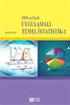 İSTATİSTİK EXCEL UYGULAMA EXCEL UYGULAMA Bu bölümde Excel ile ilgili temel bilgiler sunulacak ve daha sonra İstatistiksel Uygulamalar hakkında bilgi verilecektir. İşlenecek Konular: Merkezi eğilim Ölçüleri
İSTATİSTİK EXCEL UYGULAMA EXCEL UYGULAMA Bu bölümde Excel ile ilgili temel bilgiler sunulacak ve daha sonra İstatistiksel Uygulamalar hakkında bilgi verilecektir. İşlenecek Konular: Merkezi eğilim Ölçüleri
Verimlilik İçin ETKİN BİLGİ YÖNETİMİ. EXCEL de Vazgeçilmez 5 Fonksiyon
 Verimlilik İçin ETKİN BİLGİ YÖNETİMİ EXCEL de Vazgeçilmez 5 Fonksiyon Lütfen Dikkat! Bu kitapta herhangi bir şekilde adı geçen ürün, marka veya şirket isimleri sahiplerine aittir. Kitapta yer alan bilgilerin
Verimlilik İçin ETKİN BİLGİ YÖNETİMİ EXCEL de Vazgeçilmez 5 Fonksiyon Lütfen Dikkat! Bu kitapta herhangi bir şekilde adı geçen ürün, marka veya şirket isimleri sahiplerine aittir. Kitapta yer alan bilgilerin
KTO KARATAY ÜNİVERSİTESİ Temel Bilgisayar 2. Hazırlayan : Erdem YAVUZ
 KTO KARATAY ÜNİVERSİTESİ Temel Bilgisayar 2 Hazırlayan : Erdem YAVUZ FORMULLER Formül Çubuğuna yazmış olduğumuz formuller sayaesinde hücreler arasında matematiksel işlemler yapabiliriz. Excel de formüller
KTO KARATAY ÜNİVERSİTESİ Temel Bilgisayar 2 Hazırlayan : Erdem YAVUZ FORMULLER Formül Çubuğuna yazmış olduğumuz formuller sayaesinde hücreler arasında matematiksel işlemler yapabiliriz. Excel de formüller
Microsoft Excel 1.BÖLÜM
 Microsoft Excel 1.BÖLÜM Dersin Amacı İş hayatını ve günlük yaşamı kolaylaştırmada yardımcı olan işlem tabloları hakkında bilgi vermek. Bu işlem tablolarından en yaygın olarak kullanılan Excel programını,
Microsoft Excel 1.BÖLÜM Dersin Amacı İş hayatını ve günlük yaşamı kolaylaştırmada yardımcı olan işlem tabloları hakkında bilgi vermek. Bu işlem tablolarından en yaygın olarak kullanılan Excel programını,
Web Tasarımının Temelleri
 1. Hafta Web Tasarımının Temelleri Öğr. Gör. Murat YAZICI www.muratyazici.com Artvin Çoruh Üniversitesi, Artvin Meslek Yüksekokulu www.artvin.edu.tr Listeleme Etiketleri Sıralı liste oluşturmak için
1. Hafta Web Tasarımının Temelleri Öğr. Gör. Murat YAZICI www.muratyazici.com Artvin Çoruh Üniversitesi, Artvin Meslek Yüksekokulu www.artvin.edu.tr Listeleme Etiketleri Sıralı liste oluşturmak için
Değerlendirme Soruları 140. Şerit Kullanımı 124 Şerit Sekmeleri 124 Şeridi Gizleme 125 Eklentiler 125
 ! 1 Excel Nedir? 2 Excel in Gelişimi 2 Yeni Özellikler 11 Görünüm 11 Bulut Desteği 11 Şablonlar 14 Anlık Veri Çözümleme 16 Hızlı Veri Doldurma 17 Grafik Önerileri (Recomended Charts) 17 Dilimleyiciler
! 1 Excel Nedir? 2 Excel in Gelişimi 2 Yeni Özellikler 11 Görünüm 11 Bulut Desteği 11 Şablonlar 14 Anlık Veri Çözümleme 16 Hızlı Veri Doldurma 17 Grafik Önerileri (Recomended Charts) 17 Dilimleyiciler
=A1+A2-A3, =A1*A2/A3,
 1 2 3 Formül Oluşturma: Excel de formüller = ile başlar. Örnek formüller; =ortalama(b1;c1) b1 ile c1 hücrelerinin ortalamasını alır =toplam(a1;b1) a1 ile b1 hücrelerinin toplama formülünü verir. =çarpım(a1;b1;c1;..)
1 2 3 Formül Oluşturma: Excel de formüller = ile başlar. Örnek formüller; =ortalama(b1;c1) b1 ile c1 hücrelerinin ortalamasını alır =toplam(a1;b1) a1 ile b1 hücrelerinin toplama formülünü verir. =çarpım(a1;b1;c1;..)
